Windows 10을 사용하는 경우 PHP의 Strawberry 편집기에서 폴더 검색 기능을 사용할 수 없는 문제가 발생할 수 있습니다. 파일이나 폴더를 찾아야 할 때 검색 기능이 실패하면 업무와 사용에 불편을 초래하게 됩니다. 하지만 걱정하지 마세요. 검색 기능의 정상적인 작동을 복원하기 위해 이 문제에 대해 취할 수 있는 몇 가지 간단한 수정 사항이 있습니다. 다음으로, 효과적일 수 있는 몇 가지 솔루션을 소개하겠습니다.
Win10 폴더 검색 기능에서 문제 분석을 입력할 수 없습니다
1. 시작 버튼을 클릭하고 시작 메뉴에서 Windows 시스템을 찾으세요.
2. Windows 시스템을 확장하여 명령 프롬프트를 찾은 다음 명령 프롬프트를 마우스 오른쪽 버튼으로 클릭하세요.
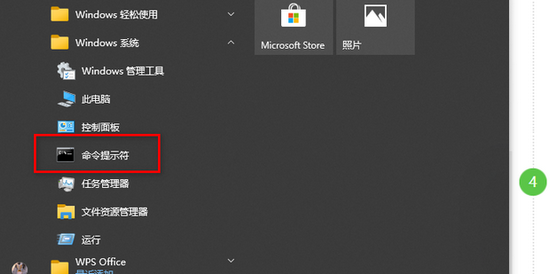
3. 더보기를 클릭하고 관리자 권한으로 실행을 선택합니다.
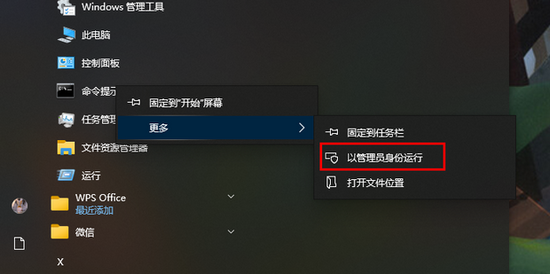
4 명령 프롬프트 창에 reg add HKCUSoftwareMicrosoftWindowsCurrentVersionSearch /v BingSearchEnabled /t REG_DWORD /d 0/f를 입력하고 Enter를 누릅니다.

5. 실행이 성공하면 계속해서 reg add HKCUSoftwareMicrosoftWindowsCurrentVersionSearch /v CortanaConsent /t REG_DWORD /d 0/f를 입력하고 Enter를 누릅니다.
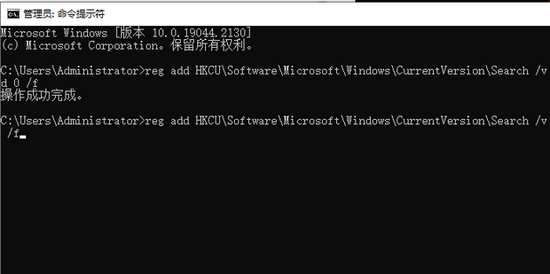
6. 마지막으로 성공적인 실행이 표시되면 완료된 것입니다.
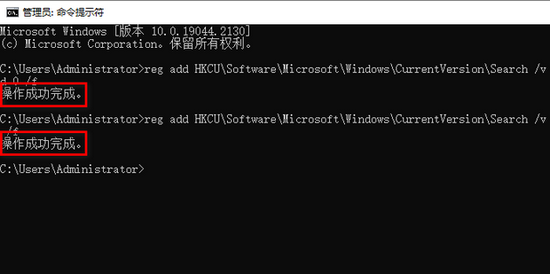
위 내용은 Win10의 폴더 검색 기능을 사용할 수 없으면 어떻게 해야 합니까? Win10 폴더 검색 기능에 들어갈 수 없습니다의 상세 내용입니다. 자세한 내용은 PHP 중국어 웹사이트의 기타 관련 기사를 참조하세요!